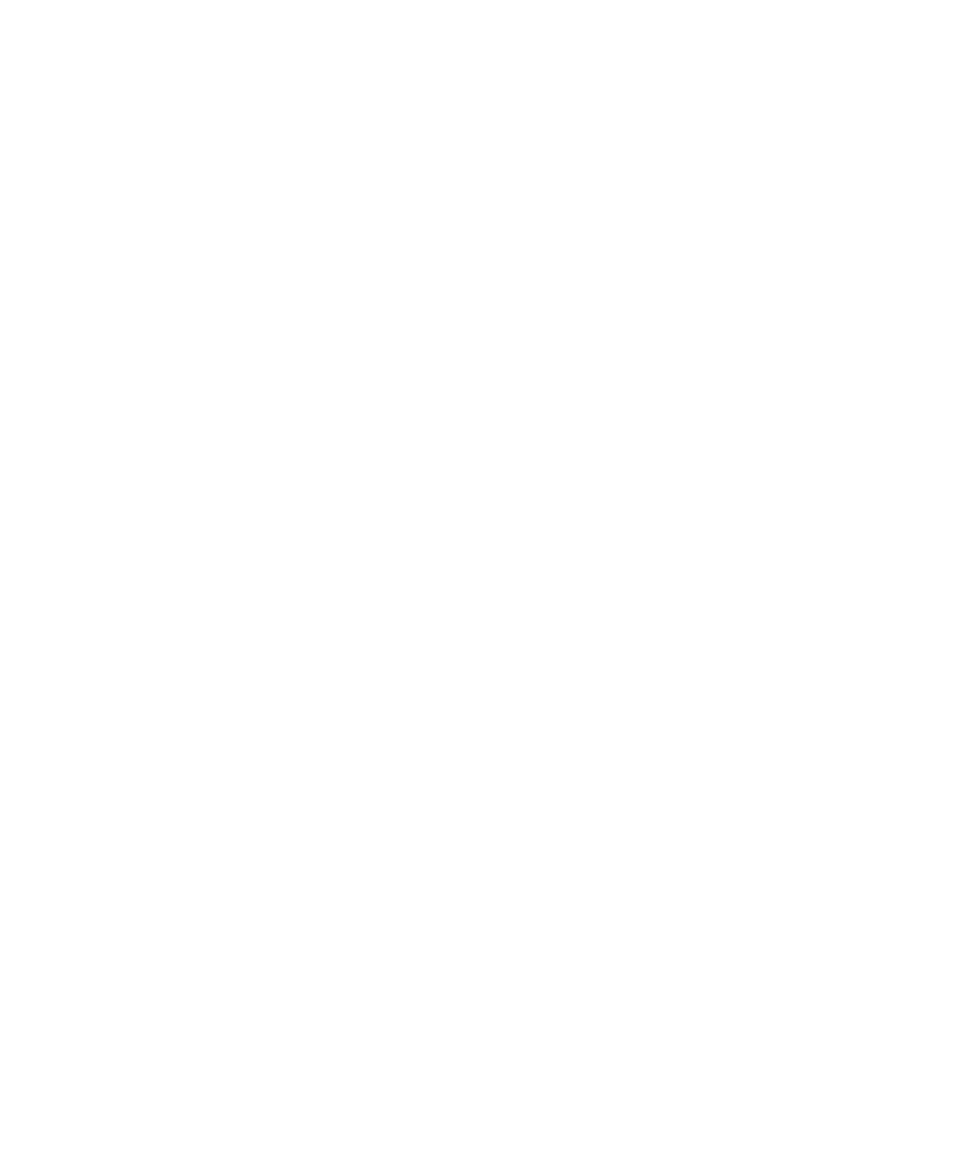
Böngészőprogram könyvjelzői
Tudnivalók a weboldalak könyvjelzőiről
Könyvjelzőt adhat a gyakran meglátogatott weblapokhoz. Könyvjelző hozzáadásakor beállíthatja, hogy a böngésző
időnként keressen-e a weboldalhoz frissítéseket. A legutóbbi látogatás óta frissített weblapok dőlt betűvel jelennek
meg.
Weboldal könyvjelzőjének hozzáadása
A weboldal felkeresésére vagy könyvjelző hozzáadására használt böngésző konfigurációjától függően, amikor a
weboldalra kattint a böngésző előzményeiben vagy a könyvjelző-listában, előfordulhat, hogy a weboldal az
alapértelmezett böngésző konfigurációtól eltérő böngészőben nyílik meg. Különféle böngészők használatára kiegészítő
díjak vonatkozhatnak. A BlackBerry® készüléken elérhető egyes böngészőkhöz kapcsolódó árakra vonatkozó további
információkért vegye fel a kapcsolatot a vezeték nélküli szolgáltatás szolgáltatójával.
1. A weblapon kattintson a Menü gombra.
2. Kattintson a Könyvjelző felvétele lehetőségre.
3. Az Automatikus szinkronizálás mezőben állítsa be, milyen gyakran keressen a böngésző frissítéseket a
weblaphoz.
4. A Kezdő időpont mezőben állítsa be, hogy a böngésző melyik napszakban keressen frissítéseket.
5. Kattintson a Hozzáadás gombra.
Ha offline módban látogat el egy weblapra, a böngésző a legutóbbi online megtekintés idején aktuális tartalmat jeleníti
meg.
Weboldal könyvjelzőjének módosítása
1. A kezdőképernyőn kattintson a Böngésző ikonra.
2. Nyomja meg a Menü gombot.
3. Kattintson a Könyvjelzők lehetőségre.
4. Jelöljön ki egy könyvjelzőt.
5. Nyomja meg a Menü gombot.
6. Kattintson a Könyvjelző szerkesztése elemre.
7. Módosítsa a könyvjelzőt.
8. Kattintson az Elfogadás gombra.
Weboldal könyvjelzőjének elküldése
1. A kezdőképernyőn kattintson a Böngésző ikonra.
Felhasználói útmutató
Böngésző
141
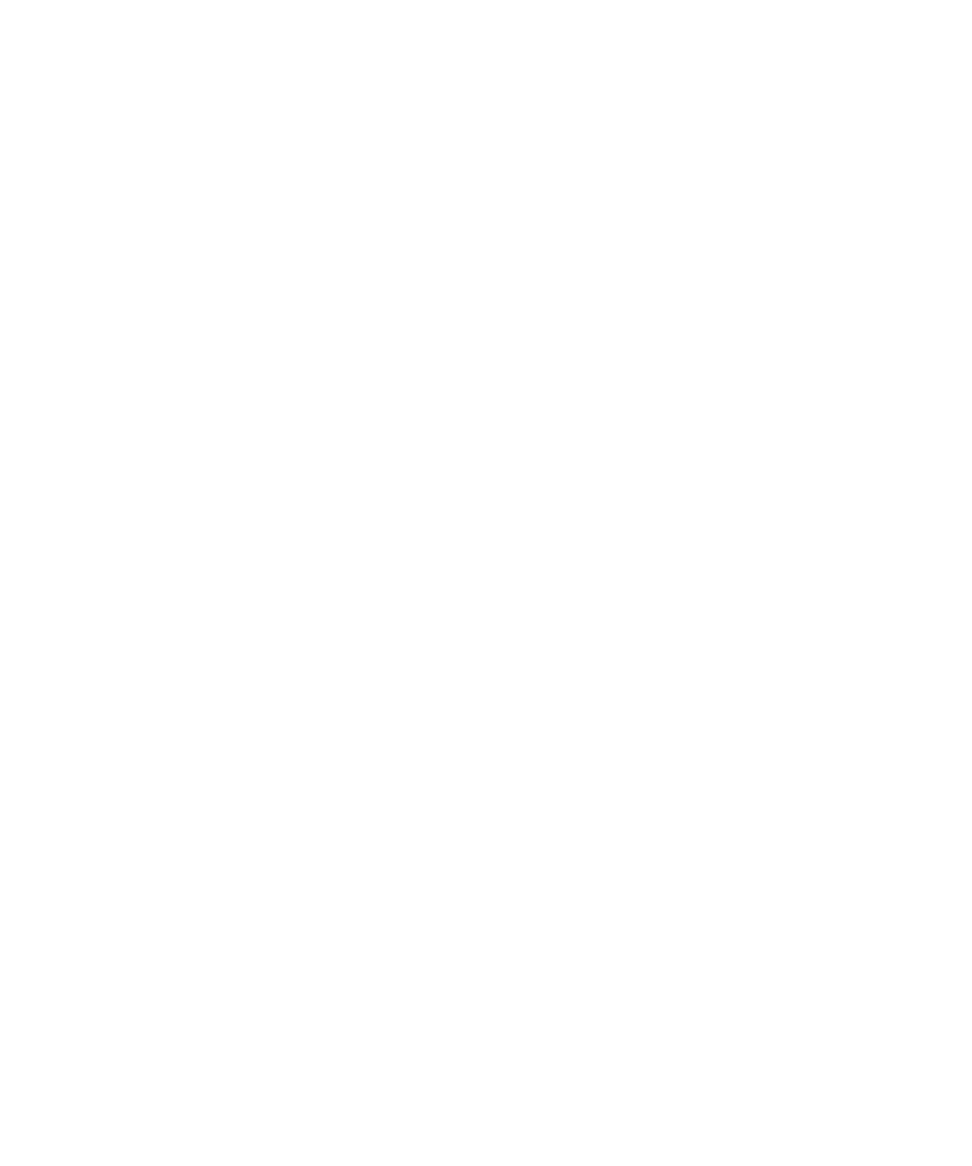
2. Nyomja meg a Menü gombot.
3. Kattintson a Könyvjelzők lehetőségre.
4. Jelöljön ki egy könyvjelzőt.
5. Nyomja meg a Menü gombot.
6. Kattintson a Könyvjelző küldése lehetőségre.
7. Kattintson az üzenettípusra.
Az üzenet elküldése után a böngészőhöz való visszatéréshez nyomja meg a Kilépés gombot.
Weboldal könyvjelzőjének törlése
1. A kezdőképernyőn kattintson a Böngésző ikonra.
2. Nyomja meg a Menü gombot.
3. Kattintson a Könyvjelzők lehetőségre.
4. Jelöljön ki egy könyvjelzőt.
5. Nyomja meg a Menü gombot.
6. Kattintson a Könyvjelző törlése lehetőségre.
Weboldalak könyvjelzőmappájának hozzáadása
1. A kezdőképernyőn kattintson a Böngésző ikonra.
2. Nyomja meg a Menü gombot.
3. Kattintson a Könyvjelzők lehetőségre.
4. Jeljön ki egy könyvjelzőmappát.
5. Nyomja meg a Menü gombot.
6. Kattintson az Almappa hozzáadása elemre.
Weboldal könyvjelzőjének fájlba mentése
1. A kezdőképernyőn kattintson a Böngésző ikonra.
2. Nyomja meg a Menü gombot.
3. Kattintson a Könyvjelzők lehetőségre.
4. Jelöljön ki egy könyvjelzőt.
5. Nyomja meg a Menü gombot.
6. Kattintson a Könyvjelző áthelyezése lehetőségre.
7. Kattintson az új helyre.
Weboldalak könyvjelzőmappájának átnevezése
Csak a saját maga által létrehozott mappákat nevezheti át.
1. A kezdőképernyőn kattintson a Böngésző ikonra.
2. Jelöljön ki egy mappát.
3. Nyomja meg a Menü gombot.
Felhasználói útmutató
Böngésző
142
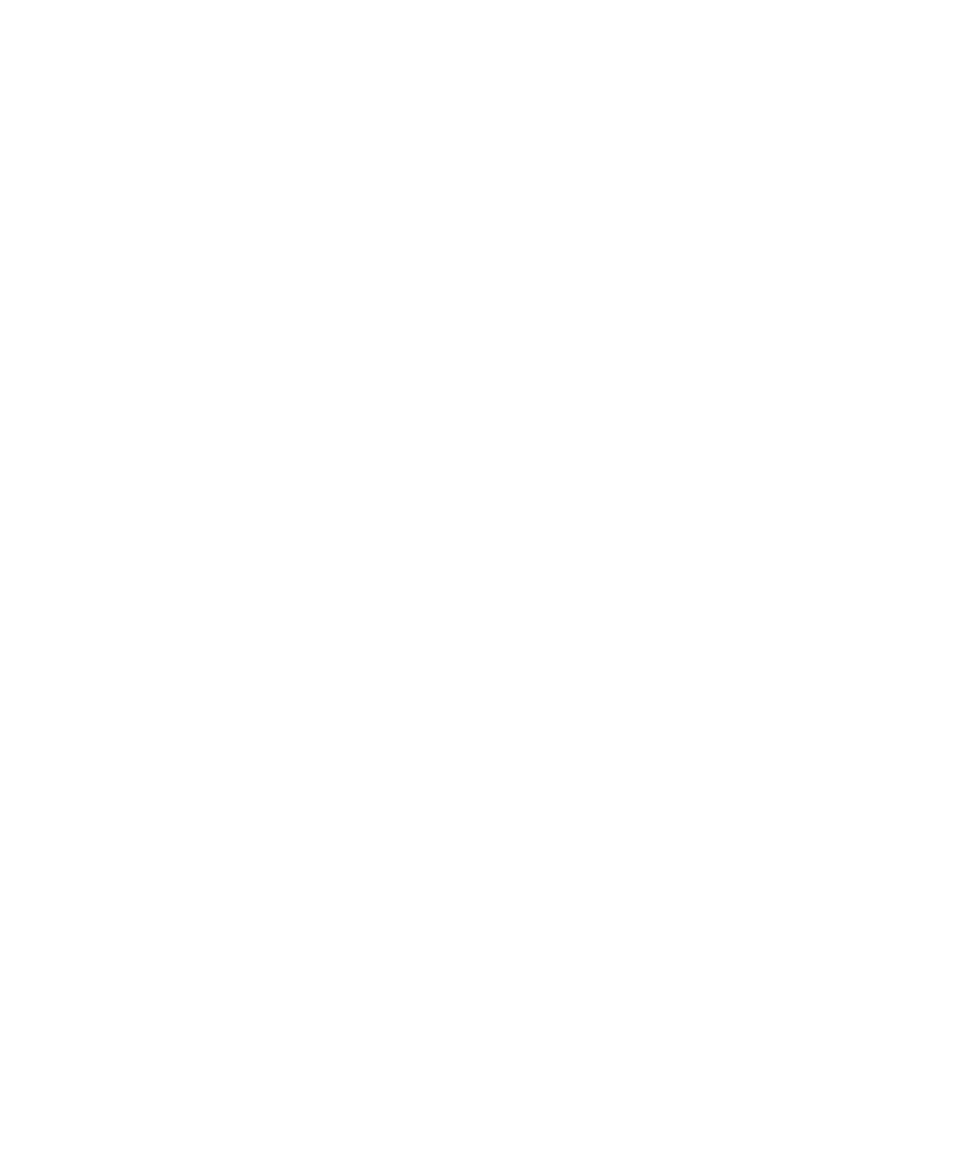
4. Kattintson a Mappa átnevezése lehetőségre.
Weboldalak könyvjelzőmappájának törlése
Csak a saját maga által létrehozott mappákat törölheti.
1. A kezdőképernyőn kattintson a Böngésző ikonra.
2. Jelöljön ki egy mappát.
3. Nyomja meg a Menü gombot.
4. Kattintson a Mappa törlése lehetőségre.